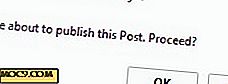Hoe SSH X-forwarding te gebruiken om Remote Apps uit te voeren
Soms zijn het gewoon sneller, gemakkelijker of zelfs noodzakelijk om een grafische toepassing te gebruiken, en er zijn ook momenten waarop u mogelijk niet achter de computer staat waarop uw cruciale applicaties zijn geïnstalleerd. Wat het scenario ook is, Linux en andere besturingssystemen met een X-server hebben de mogelijkheid om een grafische applicatie door te sturen via SSH. Na een paar eenvoudige stappen, kunt u een toepassing op afstand in al zijn volledige grafische glorie uitvoeren.
Installatie en setup
Voordat u begint, moet u ervoor zorgen dat de SSH-client en -server op de juiste computers zijn geïnstalleerd. Op de hostcomputer die de actieve toepassingen heeft, moet de SSH-server worden uitgevoerd. Op Ubuntu is dit standaard niet geïnstalleerd. Zoek naar het pakket genaamd " openssh-server " en installeer het. Op de clientcomputer hebt u " openssh-client " nodig.
De andere belangrijke inleidende stap is om ervoor te zorgen dat beide computers zijn verbonden met een netwerk en dat je ze via SSH kunt bereiken. Als de computers zich in hetzelfde gebouw bevinden, zal het gemakkelijk zijn. Als dat niet het geval is, moet u mogelijk de hostcomputer configureren om SSH-verbindingen via de firewall te ontvangen. Raadpleeg de documentatie van uw router voor de juiste methode voor poortdoorschakeling.
Aansluiten
1. Open een terminalemulator: Gnome-terminal, Konsole of iets dergelijks.
2. Maak nu verbinding met de hostcomputer. Als het host-IP-adres bijvoorbeeld 192.168.254.76 is en de host-gebruikersnaam 'bobolina' is, typt u het volgende:
ssh-X-lbobolina 192.168.254.76
Dit vertelt SSH om de X-server-oproepen door te sturen naar de clientcomputer.
3. Voer het wachtwoord in bij de wachtwoordprompt.
4. Start de applicatie. Als u bijvoorbeeld Kwrite wilt uitvoeren, typt u gewoon de opdracht:
dbus-launch kwrite &
(Opmerking: u moet "dbus-launch" hebben voor KDE 4-toepassingen Andere toepassingen die geen D-Bus vereisen, zouden zonder deze moeten werken).
Andere Overwegingen
Dat is alles wat nodig is. Je zou nu op afstand X-applicaties kunnen uitvoeren. Dit kan erg handig zijn als u bijvoorbeeld een computer met een zeer kleine harde schijf gebruikt, helemaal geen harde schijf of zelfs een zonder een CD-ROM-station, die allemaal veel voorkomen bij veel netbooks en een goedkope mini desktops.
Om dit proces te automatiseren, kunt u openbare SSH-sleutels instellen om verbinding te maken zonder wachtwoorden en een uitvoerbaar script te schrijven. Ook als u een volledige X-sessie doorgestuurd wilt hebben, kunt u NX-technologie gebruiken, verkrijgbaar bij de commerciële NoMachine NX of met FreeNX (een gratis en open source alternatief).
Zoals met elke netwerkoplossing, is beveiliging altijd een zorg. Het gebruik van SSH biedt een veilige verbinding, maar het heeft weinig zin als je wachtwoord gemakkelijk te raden is en je firewall iedereen toegang geeft tot het wachtwoord. Zodra u een beveiligd plan hebt geïnstalleerd, is externe X-doorsturen een uitstekende manier om externe toepassingen op aanvraag te laden en externe machines te beheren. De mogelijkheden zijn alleen zo beperkt tot uw verbeelding en de snelheid van uw netwerkverbinding. Experimenteer met verschillende technieken en laat ons weten wat je ontdekt.

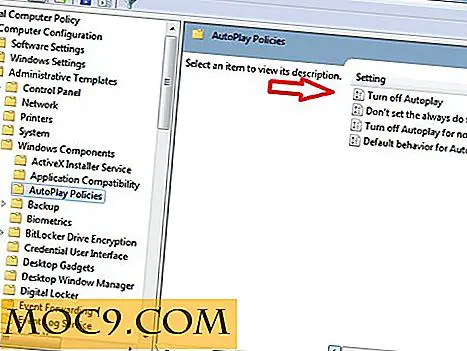



![Apex Launcher is een waardige vervanging voor de voorraad ICS Launcher [Android]](http://moc9.com/img/apex-launcher-transition-effect.jpg)